ความหมายของคำว่า Blog ก็คือการบันทึกบทความของตนเอง (Personal Journal) ลงบนเว็บไซต์ โดยเนื้อหาของ blog นั้นจะครอบคลุมได้ทุกเรื่อง ไม่ว่าจะเป็นเรื่องราวส่วนตัว หรือเป็นบทความเฉพาะด้านต่าง ๆ เช่น เรื่องการเมือง เรื่องกล้องถ่ายรูป เรื่องกีฬา เรื่องธุรกิจ เป็นต้น โดยจุดเด่นที่ทำให้บล็อกเป็นที่นิยมก็คือ ผู้เขียนบล็อก จะมีการแสดงความคิดเห็นของตนเอง ใส่ลงไปในบทความนั้น ๆ โดยบล็อกบางแห่ง จะมีอิทธิพลในการโน้มน้าวจิตใจผู้อ่านสูงมาก แต่ในขณะเดียวกัน บางบล็อกก็จะเขียนขึ้นมาเพื่อให้อ่านกันในกลุ่มเฉพาะ เช่นกลุ่มเพื่อน ๆ หรือครอบครัวตนเอง
มีหลายครั้งที่เกิดความเข้าใจกันผิดว่า Blog เป็นได้แค่ไดอารี่ออนไลน์ แต่ในความเป็นจริงแล้ว ไดอารี่ออนไลน์เปรียบเสมือน เนื้อหาประเภทหนึ่งของบล็อกเท่านั้น เพราะบล็อกมีเนื้อหาที่หลากหลายประเภท ตั้งแต่การบันทึกเรื่องส่วนตัวอย่างเช่นไดอารี่ หรือการบันทึกบทความที่ผู้เขียนบล็อกสนใจในด้านอื่นด้วย ที่เห็นชัดเจนคือ เนื้อหาบล็อกประเภท วิจารณ์การเมือง หรือการรีวิวผลิตภัณฑ์ต่าง ๆ ที่ตัวเองเคยใช้ หรือซื้อมานั่นเอง อีกทั้งยังสามารถ แตกแขนงไปในเนื้อหาในประเภทต่าง ๆ อีกมากมาย ตามแต่ความถนัดของเจ้าของบล็อก ซึ่งมักจะเขียนบทความเรื่องที่ตนเองถนัด หรือสนใจเป็นต้น
จุดเด่นที่สุดของ Blog ก็คือ มันสามารถเป็นเครื่องมือสื่อสารชนิดหนึ่ง ที่สามารถสื่อถึงความเป็นกันเองระหว่างผู้เขียนบล็อก และผู้อ่านบล็อกที่เป็นกลุ่มเป้าหมาย ที่ชัดเจนของบล็อกนั้น ๆ ผ่านทางระบบ comment ของบล็อกนั่นเอง
ในอดีตแรกเริ่ม คนที่เขียน Blog นั้นยังทำกันในระบบ Manual คือเขียนเว็บเองทีละหน้า แต่ในปัจจุบันนี้ มีเครื่องมือหรือซอฟท์แวร์ให้เราใช้ในการเขียน Blog ได้มากมาย เช่น WordPress, Movable Type เป็นต้น
ผู้คนหลายล้านคนจากทั่วทุกมุมโลก หันมาเขียน Blog กันอย่างแพร่หลาย ตั้งแต่นักเรียน อาจารย์ นักเขียน ตลอดจนถึงระดับบริษัทยักษ์ใหญ่ในตลาดหุ้น NasDaqเมื่อสองสามปีที่ผ่านมา Blog เริ่มต้นมาจาก การเขียนเป็นงานอดิเรก ของกลุ่มสื่ออิสระต่าง ๆ หลาย ๆ แห่งกลายเป็นแหล่งข่าวสำคัญ ให้กับหนังสือพิมพ์หรือสำนักข่าวชั้นนำ จวบจนกระทั่งปี 2004 คนเขียน Blog ก็ได้รับการยอมรับจากสื่อและสำนักข่าวต่าง ๆ ถึงความรวดเร็วในการให้ข้อมูล ตั้งแต่เรื่องการเมือง ไปจนกระทั่ง เรื่องราวของการประชุม ระดับชาติ
และจากเหตุการณ์เหล่านี้ นับได้ว่า Blog เป็นสื่อชนิดหนึ่งที่ไม่ต่างจาก วีดีโอ , สิ่งพิมพ์ , โทรทัศน์ หรือแม้กระทั่งวิทยุ เราสามารถเรียกได้ว่า Blog ได้เข้ามาเป็นสื่อชนิดใหม่ ที่สำคัญอย่างแท้จริง
สรุปให้ง่าย ๆ สั้น ๆ ก็คือ Blog คือเว็บไซต์ ที่มีรูปแบบเนื้อหา เป็นเหมือนบันทึกส่วนตัวออนไลน์ มีส่วนของการ comments และก็จะมี link ไปยังเว็บอื่น ๆ ที่เกี่ยวข้องอีกด้วย
Blog ทำอะไรได้บ้าง
blogger สามารถโพสรูปภาพ ในรูปแบบ jpeg, gif และ png ได้ สามารถโพสไฟล์ Macromedia Flash (.swf) ได้ และไฟล์มัลติมีเดีย mpeg, mpg, avi, mp3, wma ได้ นอกจากนี้ ผู้ใช้งานสามารถสร้างเนื้อหาของต้นเองได้ด้วยวิธีง่ายๆ โดยไม่จำเป็นต้องเรียนรู้คำสั่ง HTML หรือ Javascipt แต่อย่างใด เพราะทูลที่เรานำมาให้ใช้งานนั้น เป็นทูลแบบ WYSIWYG (what you see is what you get) อย่างเช่น ปรับขนาดตัวหนังสือ เปลี่ยนสี ขึ้นย่อหน้า ใส่รูป ด้วยการคลิ้กเมาส์ไปที่ทูลบาร์ต่างๆ เสมือนกับการใช้งานโปรแกรมสำเร็จรูปอย่าง Microsoft Word เป็นต้น
วิธีใช้เกี่ยวกับการสร้างบล็อกใน Word
ถ้าคุณมีบัญชีอยู่กับผู้ให้บริการบล็อกอยู่แล้ว คุณสามารถเริ่มการสร้างบล็อกใน Word ได้ทันที
- คลิกสองครั้งที่ การติดประกาศบล็อกใหม่
- ในกล่องโต้ตอบ ลงทะเบียนบัญชีผู้ใช้บล็อก ให้คลิก ลงทะเบียนตอนนี้ เพื่อลงทะเบียนบัญชีผู้ใช้บล็อกด้วย Word
คุณต้องการทำสิ่งใด
รับบัญชีผู้ใช้บล็อก
ถ้าคุณไม่มีบัญชีกับผู้ให้บริการบล็อก ให้ลองใช้บริการของผู้ให้บริการรายใดรายหนึ่งต่อไปนี้ หรือเยี่ยมชม Microsoft Office Marketplace เพื่อเรียนรู้เกี่ยวกับตัวเลือกผู้ให้บริการต่อไปนี้เป็นผู้ให้บริการบล็อกบางรายที่คุณสามารถลองใช้บริการ
- Windows Live Spaces ที่อยู่เว็บ: http://spaces.live.com ปฏิบัติตามคำแนะนำบนโฮมเพจเพื่อสร้าง Space ของคุณ ซึ่งไม่ต้องเสียค่าบริการใดๆ
- Blogger ที่อยู่เว็บ: http://www.blogger.com/ ให้ทำตามคำแนะนำบนโฮมเพจเพื่อสร้างบล็อกของคุณเอง ซึ่งคุณไม่ต้องเสียค่าบริการ
- Microsoft Windows SharePoint Services ถ้าองค์กรของคุณเป็นโฮสต์ของไซต์ Windows SharePoint Services 3.0 ขอให้ผู้จัดการไซต์ตั้งค่าบล็อกเพจให้คุณ
ลงทะเบียนบัญชีผู้ใช้บล็อกที่มีอยู่แล้วของคุณ
ถ้าคุณมีบัญชีกับผู้ให้บริการบล็อกอยู่แล้ว คุณสามารถกำหนดค่า Word เพื่อใช้ข้อมูลบัญชีของคุณเมื่อคุณเปิดหรือประกาศข้อความติดประกาศบล็อก ถ้าคุณมีบัญชีผู้ใช้บล็อกมากกว่าหนึ่งบัญชี คุณสามารถลงทะเบียนบัญชีทั้งหมดใน Word เมื่อคุณบล็อก คุณสามารถเลือกบัญชีที่คุณต้องการใช้สำหรับข้อความติดประกาศโดยเฉพาะกระบวนงานสำหรับการลงทะเบียนบัญชีผู้ใช้บล็อกของคุณด้วย Word จะขึ้นอยู่กับผู้ให้บริการบล็อกที่คุณใช้
ผู้ให้บริการใดที่คุณใช้
Windows Live Spaces
เมื่อต้องการลงทะเบียนบัญชี Windows Live Spaces ด้วย Word ให้พิมพ์ชื่อ Space ของคุณและคำลับในกล่องโต้ตอบสำหรับการลงทะเบียนบัญชีผู้ใช้บล็อกใน Wordชื่อ Space ของคุณจะเป็นส่วนที่ไม่ซ้ำแบบใครในที่อยู่เว็บ Windows Live Spaces ของคุณ ตัวอย่างเช่น ถ้าที่อยู่เว็บ Windows Live Spaces ของคุณคือ http://stigpanduro.spaces.live.com/ แสดงว่าชื่อ Space ของคุณคือ stigpanduro
คำลับของคุณเป็นคำที่คุณเลือกเมื่อคุณเปิดการประกาศอีเมลในการตั้งค่า Space ของคุณ
เมื่อต้องการเปิดการประกาศอีเมล
- ลงทะเบียนเข้าใช้ Space ของคุณ
- คลิก ตัวเลือก
- คลิกแท็บ การประกาศอีเมล จากนั้นให้ทำตามขั้นตอนสำหรับการเปิดการประกาศอีเมล
Windows SharePoint Services
สิ่งสำคัญ การสร้างบล็อกใน Word บนเพจบล็อกของ Microsoft Windows SharePoint Services พร้อมใช้เฉพาะใน Windows SharePoint Services 3.0เมื่อต้องการลงทะเบียนบัญชีผู้ใช้ Windows SharePoint Services ด้วย Word ให้พิมพ์ที่อยู่เว็บของเพจบล็อกของคุณในกล่องโต้ตอบสำหรับการลงทะเบียนบัญชีผู้ใช้บล็อกใน Word
ที่อยู่เว็บของเพจบล็อกของคุณเป็น URL ที่มีที่อยู่ของเพจบล็อกของคุณที่ไม่มีข้อมูลเพิ่มเติม ตัวอย่างเช่น ถ้า URL ของเพจบล็อกของคุณคือ http://contoso/myblog/default.aspx ให้คุณพิมพ์ http://contoso/myblog ในกล่อง URL ของบล็อก ใน Word
Blogger
เมื่อต้องการลงทะเบียนบัญชีผู้ใช้ Blogger ด้วย Word ให้พิมพ์ชื่อผู้ใช้และรหัสผ่านของคุณในกล่องโต้ตอบเพื่อลงทะเบียนบัญชีผู้ใช้บล็อกใน Wordชื่อผู้ใช้และรหัสผ่านของคุณเป็นข้อมูลประจำตัวที่คุณใช้เข้าสู่ระบบบัญชีผู้ใช้บล็อกของคุณ
Community Server
เมื่อต้องการลงทะเบียนบัญชีผู้ใช้ของ Community Server ด้วย Word ให้พิมพ์ชื่อผู้ใช้ของคุณ รหัสผ่าน และ URL ของการติดประกาศบล็อกในกล่องโต้ตอบสำหรับลงทะเบียนผู้ใช้บล็อกใน Wordชื่อผู้ใช้และรหัสผ่านของคุณเป็นข้อมูลประจำตัวที่คุณใช้เข้าสู่ระบบบัญชีผู้ใช้บล็อกของคุณ
URL ของการติดประกาศบล็อกของคุณเป็นที่อยู่เว็บที่เป็นโฮสต์ของผู้ให้บริการบล็อกของคุณบวก /metablog.ashx ตัวอย่างเช่น ถ้าที่อยู่เว็บของผู้ให้บริการบล็อกของคุณคือ http://blogs.contoso.com ให้คุณพิมพ์ http://blogs.contoso.com/metablog.ashx ในกล่อง URL ของการติดประกาศบล็อกใน Word
ผู้ให้บริการรายอื่น
เมื่อต้องการลงทะเบียนบัญชีผู้ใช้บล็อกด้วย Word สำหรับผู้ให้บริการที่ไม่อยู่ในรายการ ให้พิมพ์ชื่อผู้ใช้ของคุณ รหัสผ่าน Application Programming Interface (API) และ URL ของการติดประกาศบล็อกในกล่องโต้ตอบสำหรับการลงทะเบียนผู้ใช้บล็อกใน Wordชื่อผู้ใช้และรหัสผ่านของคุณเป็นข้อมูลประจำตัวที่คุณใช้เข้าสู่ระบบบัญชีผู้ใช้บล็อกของคุณ
ข้อมูล API และ URL ของการติดประกาศบล็อกอาจไม่พร้อมใช้งานจากผู้ให้บริการ ให้ตรวจสอบกับผู้ให้บริการของคุณเกี่ยวกับ API และ URL ของการติดประกาศบล็อก แล้วพิมพ์ข้อมูลนั้นในกล่องที่จัดไว้ให้
วิธีแก้ปัญหา
ปัญหาที่คุณพบส่วนใหญ่จะเกิดขึ้นเมื่อคุณกำลังลงทะเบียนบัญชีผู้ใช้ของคุณ ประกาศ หรือ เปิดข้อความติดประกาศ หรืออัปโหลดรูปภาพ- คุณมีบัญชีผู้ใช้กับผู้ให้บริการบล็อกแล้วหรือยัง คุณต้องมีบัญชีผู้ใช้บล็อกก่อนที่คุณจะสามารถลงทะเบียนด้วย Word สำหรับข้อมูลเพิ่มเติม ให้ดูที่ส่วน รับบัญชีผู้ใช้บล็อก ในบทความนี้
- ถ้าคุณกำลังพิมพ์ชื่อผู้ใช้และรหัสผ่านของคุณ ตรวจสอบให้แน่ใจว่าข้อมูลถูกต้อง ข้อมูลนั้นควรจะเป็นข้อมูลเดียวกับที่คุณใช้เพื่อเข้าสู่ระบบบัญชีผู้ใช้บล็อกของคุณ รหัสผ่านจะต้องเป็นแบบตรงตามตัวพิมพ์ใหญ่-เล็ก ดังนั้นตรวจสอบให้แน่ใจว่า CAPS LOCK ไม่ได้เปิดอยู่
- ถ้าคุณกำลังใช้บัญชีผู้ใช้ Windows Live Spaces ของคุณ ตรวจสอบให้แน่ใจว่าคุณได้พิมพ์ชื่อ Space ถูกต้องและคุณได้เปิดการประกาศอีเมลใน Space ของคุณ สำหรับข้อมูลเพิ่มเติม ให้ดูที่ส่วน Windows Live Spaces ในบทความนี้
- ถ้าคุณกำลังใช้ Windows SharePoint Services ตรวจสอบให้แน่ใจว่าคุณพิมพ์ URL ที่ถูกต้องสำหรับเพจบล็อกของคุณ สำหรับข้อมูลเพิ่มเติม ให้ดูที่ส่วน Windows SharePoint Services ในบทความนี้
- ตรวจสอบให้แน่ใจว่าชื่อผู้ใช้และรหัสผ่านของคุณถูกต้อง โปรดจำไว้ว่ารหัสผ่านเป็นแบบตรงตามตัวพิมพ์ใหญ่-เล็ก และตรวจสอบให้แน่ใจว่า CAPS LOCK ไม่เปิดอยู่
- ผู้ให้บริการบล็อกของคุณอาจไม่สนับสนุนการประกาศ่ข้อความติดประกาศในประเภท ลองตั้งค่าประเภทใหม่เป็น ไม่มี และประกาศข้อความติดประกาศอีกครั้ง
- ผู้ให้บริการบล็อกของคุณอาจต้องการชื่อเรื่องบนข้อความติดประกาศ ตรวจสอบให้แน่ใจว่าชื่อเรื่องไม่เป็นช่องว่าง จากนั้นให้ลองประกาศข้อความติดประกาศอีกครั้ง
ตรวจสอบให้แน่ใจว่าชื่อผู้ใช้และรหัสผ่านของคุณถูกต้อง โปรดจำไว้ว่ารหัสผ่านเป็นแบบตรงตามตัวพิมพ์ใหญ่-เล็ก และตรวจสอบให้แน่ใจว่า CAPS LOCK ไม่เปิดอยู่
- คุณมีผู้ให้บริการโฮสต์รูปภาพของคุณแล้วหรือยัง ตรวจสอบกับผู้ให้บริการบล็อกของคุณเพื่อเรียนรู้วิธีโฮสต์รูปภาพในบล็อกของคุณ ถ้าผู้ให้บริการบล็อกของคุณไม่ได้โฮสต์รูปภาพโดยตรง คุณอาจสามารถใช้ไลบรารีรูปภาพบนเว็บ (หรือเรียกอีกอย่างว่าอัลบั้มรูปหรือแกลเลอรีรูปภาพ) เพื่อโฮสต์รูปภาพในบล็อกของคุณ อีกทางเลือกหนึ่งคือ เยี่ยมชม Microsoft Office Marketplace เพื่อเรียนรู้เกี่ยวกับตัวเลือกผู้ให้บริการ
- ถ้าคุณกำลังใช้ Windows SharePoint Services ให้ตรวจสอบว่าไลบรารีรูปภาพได้รับการสร้างขึ้นด้วยเพจบล็อกของคุณ ถ้าไลบรารีนี้ถูกลบ ให้สร้างขึ้นใหม่และลองอีกครั้ง
- ถ้าคุณกำลังใช้ผู้ให้บริการ Metaweblog แบบกำหนดเอง ซึ่งอาจจะเป็นเพราะว่าผู้ให้บริการของคุณไม่สนับสนุนการอัปโหลดรูปภาพ ให้ติดต่อผู้ให้บริการของคุณสำหรับข้อมูลเพิ่มเติม
- ถ้าคุณพิมพ์ URL ของอัปโหลดสำหรับตัวเลือกรูปภาพของคุณ ตรวจสอบให้แน่ใจว่าข้อมูลที่คุณพิมพ์ถูกต้อง
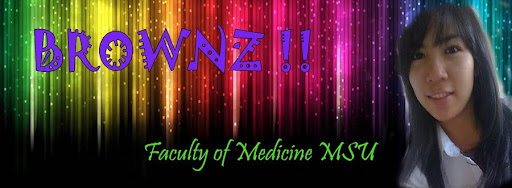
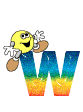
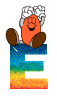
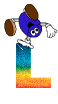
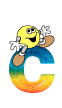
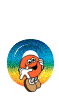
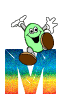
 แล้วคลิก สร้าง
แล้วคลิก สร้าง  ฉันไม่สามารถลงทะเบียนบัญชีผู้ใช้บล็อกของฉันด้วย Word
ฉันไม่สามารถลงทะเบียนบัญชีผู้ใช้บล็อกของฉันด้วย Word
ไม่มีความคิดเห็น:
แสดงความคิดเห็น